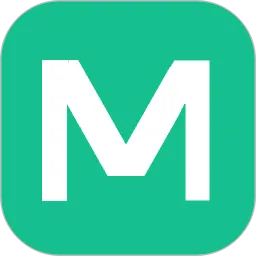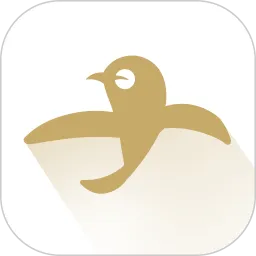在日常办公中,将Word文档转换为PDF格式是一项常见的需求。然而,许多人在转换过程中常常会遇到一个恼人的问题:生成的PDF文件中多出了空白页。这不仅影响了文件的美观,也可能在分享文件时造成误解。那么,面对这种情况,我们该如何解决呢?

首先,我们需要了解导致空白页生成的原因。通常,这种情况可能是由于Word文档中的段落格式、页面设置或其他隐藏的内容造成的。因此,在转换之前,检查原始文档的排版和格式是非常必要的。
第一步,我们可以查看文档中的段落标记。Word文档中有时候会存在多余的段落符号,这些符号在转换成PDF时会导致新生成空白页。要查看这些段落符号,可以打开“开始”菜单,点击“段落”区域内的“显示/隐藏”按钮(通常是一个象形的字符),这样就能看到所有的段落标记。一旦发现多余的段落符号,直接删除即可。
第二步,应该检查页面的边距设置。如果页面边距设置得过小,且文档中有一些较大的内容,那么在转换时就可能导致出现空白页。可以通过“页面布局”菜单,查找“边距”选项,调整适当的边距设置,以确保内容能够在电子文档中合理显示。
此外,文档中可能还存在一些隐形的对象,譬如分隔符、图形或文本框等,它们也可能在转换时占用了额外的页面。我们可以在文档中逐一检查,并将不需要的元素删除或者合并,确保页面整洁。
如果在仔细检查之后,仍然无法找到导致空白页的原因,可以尝试另存为本地,选择不同的文件格式。有时,简单的重新保存会清除一些不必要的格式设置,从而避免转换时出现问题。可以尝试将Word文件保存为.docx格式,再进行转换试验。
最后,使用不同的PDF转换工具也是一个不错的选择。有时候,问题不仅仅出在Word文档上,所选择的PDF转换软件可能也会影响输出结果。一些优秀的转换工具能够更加智能化地处理文档格式,减少空白页生成的几率。例如,Adobe Acrobat、Foxit PhantomPDF等都是比较知名的工具,它们在转换过程中相对稳定且出错概率较低。
综上所述,Word转PDF多了空白页的问题通常是由文档格式设置引起的,可以通过检查段落符号、调整页面边距、删除隐形对象及尝试不同的转换软件等方法来解决。如果你在处理PDF文件时遇到空白页的问题,可以参考以上几种解决办法,轻松实现文档格式的完美转换。